Contacten overbrengen van iPhone naar iPhone: 6 manieren voor jou
Het is ongetwijfeld spannend om een nieuwe iPhone 16 te hebben, en je moet eerst essentiële gegevens overzetten, zoals contacten tussen iPhones. Je hoeft niet elke naam en het bijbehorende nummer in je nieuwe iPhone 16 te typen, je kunt eenvoudig AirDrop, iTunes, iCloud of een simkaart gebruiken om contacten van iPhone naar iPhone over te zetten. Bovendien is er ook een snelle manier om een batch contacten met één klik over te zetten. Stap nu uit je oude iPhone en zet contacten over naar de nieuwe iPhone terwijl je 6 efficiënte methoden in dit bericht leest.
Gidslijst
Gebruik AnyRec PhoneMover Probeer AirDrop Verzenden met iTunes Overzetten met iCloud Ga door de simkaart FAQsManier om met één klik contacten over te zetten van iPhone naar iPhone
AnyRec PhoneMover is zeker een overtuigend programma om u te helpen bij het overzetten en back-uppen van methoden. Als u contacten van iPhone naar iPhone wilt overzetten, biedt deze tool geweldige hulp! Het omvat contacten, foto's, video's en andere belangrijke inhoud van uw iPhone en ondersteunt de nieuwste iPhone 16. Bovendien ondersteunt deze software voor gegevensoverdracht met één klik waarmee u contacten tussen iPhones kunt delen, het efficiënt back-uppen en herstellen van contacten met de functies Contacten back-uppen en herstellen. Het stelt u ook in staat om dubbele contacten samen te voegen en ze in één keer te verwijderen binnen het programma, vooral als u klaar bent met het maken van een back-up. Download het vandaag nog gratis!

Deel essentiële gegevens, zoals contacten, video's, foto's, enz., tussen iOS-apparaten.
Bekijk een voorbeeld van elke geselecteerde gegevens om te controleren of u de juiste gegevens heeft gecontroleerd.
Categoriseer contacten op basis van groepen zoals Lokaal, Outlook en andere.
Ondersteunt alle iOS-apparaten en -versies, inclusief de nieuwste iPhone 16 en iOS 18.
100% Veilig
Stap 1.Wanneer u AnyRec PhoneMover opent, sluit u uw iDevices aan op uw computer via twee werkbare USB-kabels. Vergeet niet om uw computer uw iPhone te laten detecteren door op de knop "Vertrouwen" te tikken.

Stap 2.Ga naar het gedeelte "Contacten" en het programma begint de contacten van uw apparaat te scannen en toont ze op basis van groepen, Outlook, Lokaal, iCloud, enz. Kies de gewenste contacten of vink direct de knop "Alles selecteren" aan om contacten van de iPhone over te zetten naar iPhone.

Stap 3.Klik op de knop "Exporteren naar apparaat", of u kunt contacten uit vCard-bestanden "importeren" vanaf uw computer of bestaande contacten op uw iPhone verwijderen zodra ze zijn getransporteerd met behulp van de "Prullenbak"-functie.

100% Veilig
Breng contacten rechtstreeks over van iPhone naar iPhone met AirDrop
Voor een directe en snelle overdracht van gegevens tussen iOS-apparaten biedt Apple de AirDrop-functie. Als uw iPhones hetzelfde netwerk gebruiken en Bluetooth hebben geopend, kunt u snel contacten van iPhone naar iPhone overbrengen. Verwacht echter niet dat u hiermee een batchoverdracht kunt uitvoeren, omdat u slechts één contact tegelijk kunt delen. Daarom is deze methode speciaal gemaakt voor gebruikers die een paar essentiële contacten naar hun nieuwe iPhone 16 willen sturen.
Hier leest u hoe u contacten van iPhone naar iPhone kunt overbrengen met AirDrop-ondersteuning:
Stap 1.Afhankelijk van uw model opent u het "Controlecentrum" door uw iPhone-scherm omhoog of omlaag te vegen; bekijk de afbeelding hieronder. Houd vervolgens de "connectiviteitsbox" ingedrukt voor meer opties.
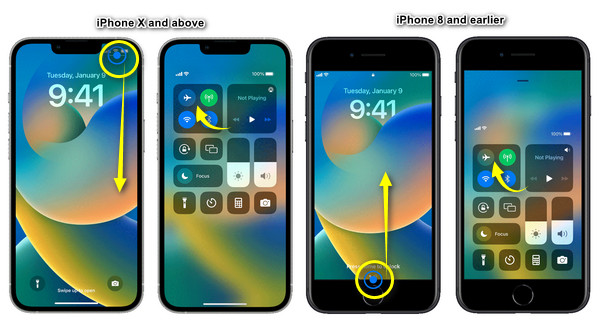
Stap 2.Vanaf daar tikt u op de optie ‘AirDrop’ om opties voor zichtbaarheid weer te geven, zoals ‘Alleen contactpersonen’ en ‘Iedereen’. Zorg ervoor dat beide iDevices dezelfde keuzes voor apparaatzichtbaarheid kiezen.

Stap 3.Open de app "Contacten" van de oude iPhone en kies het gewenste contact dat u wilt overbrengen. Tik op "Contact delen" en selecteer de knop "AirDrop" in de pop-up om contacten over te zetten van de iPhone naar de nieuwe iPhone.
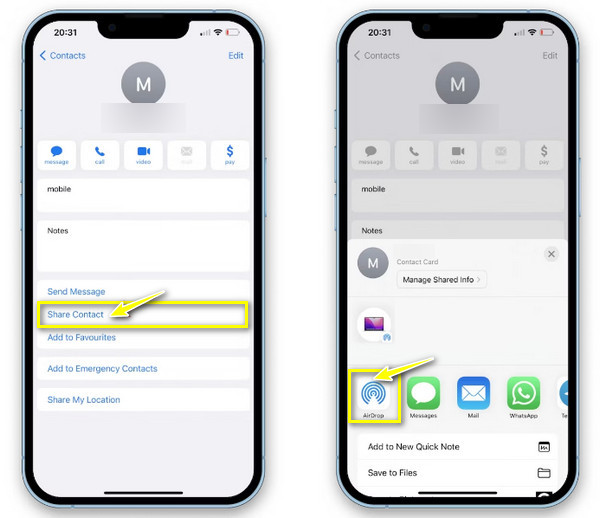
Wacht tot de apparaten in de buurt verschijnen en tik op de "naam van je nieuwe iPhone". Open je iPhone 16 en tik op "Accepteren" om het gedeelde contact te ontvangen. Je kunt ook Schakel AirDrop in en gebruik het op Mac.
Contacten overbrengen van iPhone naar nieuwe iPhone via iTunes
Aan de andere kant maakt iTunes een back-up van uw iPhone-opslag op uw computer en herstelt deze daarna. Deze methode werkt eerst voordat u contacten van iPhone naar iPhone overzet. U kunt er een uitgebreide back-up mee maken van uw bewerkende contacten. Toch is dit niet aan te raden, omdat het complexere stappen bevat en andere bestaande gegevens op uw iPhone mogelijk in gevaar komen.
Maar als je het niet erg vindt, installeer dan nu de nieuwste iTunes en volg de gegeven stappen om contacten van iPhone naar iPhone over te zetten:
Stap 1.Open de app "iTunes" en sluit uw iPhone aan op uw computer via een werkende USB-kabel. Vanaf daar klikt u op de knop 'Apparaat' hierboven.
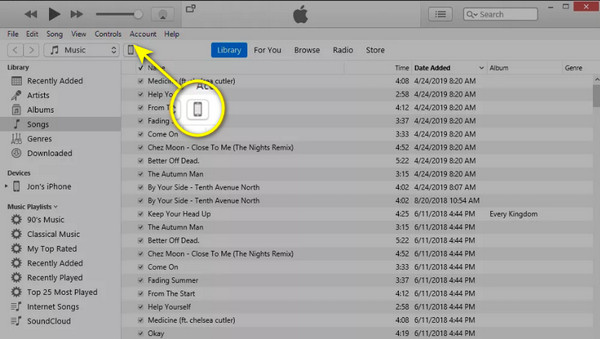
Stap 2.Vanaf daar klikt u op het keuzerondje van 'Deze computer' onder het gedeelte 'Back-ups'. Klik vervolgens op de optie "Nu een back-up maken". Wacht een tijdje totdat het back-upproces is voltooid.
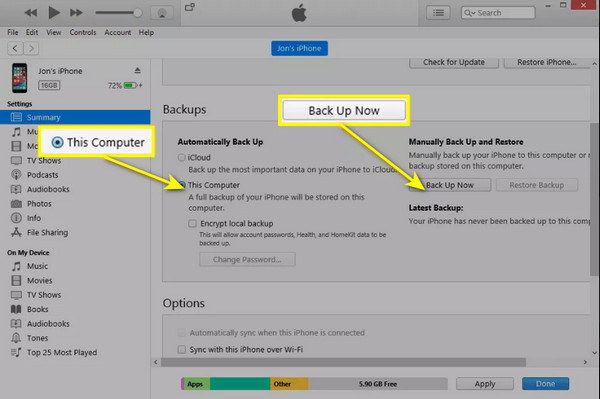
Stap 3.Zodra dit is gebeurd, koppelt u de iPhone 16 los en sluit u deze weer aan. Ga naar het tabblad 'Samenvatting', klik op 'Reservekopie herstellen', selecteer de nieuwste reservekopie en klik op 'OK'.
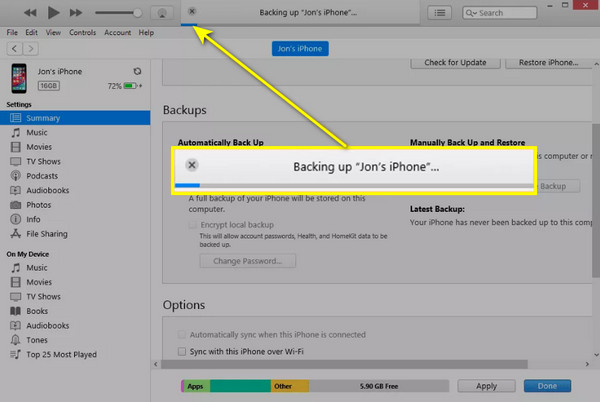
2 manieren om contacten over te zetten van iPhone naar iPhone met iCloud
Aangezien u uw andere bestaande gegevens op uw iPhone niet wilt beschadigen, kunt u hulp krijgen van iCloud om contacten van iPhone naar iPhone over te zetten. Apple biedt je methoden die vergezeld gaan van iCloud, wat je kunt bereiken via Instellingen en Back-up. Begrijp hoe elk werkt door verder te gaan met het volgende:
Contacten overbrengen naar een nieuwe iPhone via iCloud in Instellingen
De eenvoudigste methode is via Instellingen, maar het kan tijdrovend zijn als je enorme contacten moet overbrengen. Zoals jullie allemaal weten, kan iCloud de gegevenssynchronisatie op al uw iDevices houden als ze zijn ingelogd met hetzelfde Apple ID-account. Daarom volgen hieronder de stappen die u moet volgen om contacten van iPhone naar iPhone over te zetten door ze te synchroniseren.
Stap 1.Op beide iDevices, zodra u zich in de app "Instellingen" bevindt, zoekt u hierboven uw "Naam" of uw "Apple ID" op en tikt u erop. Kies vervolgens "iCloud" uit de onderstaande opties.
Stap 2.Tik onder 'Apps die iCloud gebruiken' op 'Alles weergeven' om meer opties weer te geven en zoek daar 'Contacten'. Zet de "schuifregelaar" aan door erop te tikken. Als er een pop-upoptie is over het samenvoegen van contacten, selecteer deze dan zodat er geen contacten worden verwijderd.
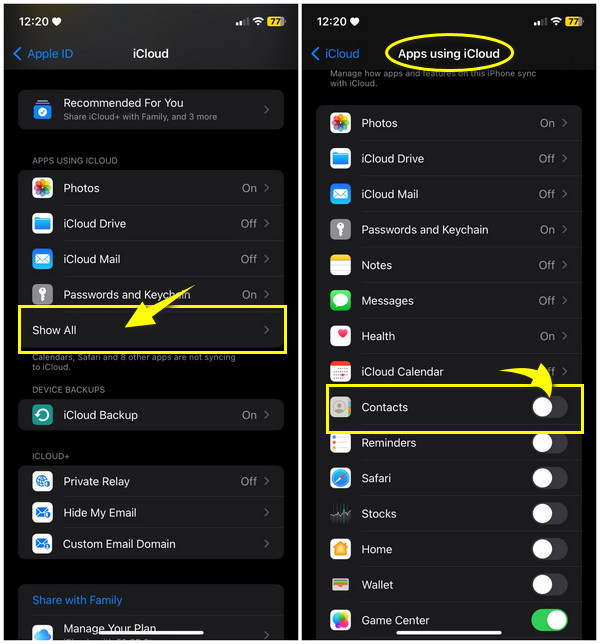
Hoe iPhone-contacten over te zetten naar een nieuwe iPhone via iCloud-back-up
Aan de andere kant van de synchronisatiemethode om contacten van iPhone naar iPhone over te zetten, kun je ook iCloud gebruiken om een back-up van je gegevens op je oude iPhone te maken en deze te herstellen. Om dit te bereiken zijn veel gegevens nodig; Het wordt aanbevolen om Wi-Fi te gebruiken in plaats van mobiele data. Als u iCloud-back-up wilt gebruiken, vindt u hier de eenvoudig te volgen stappen voor het overbrengen van contacten van iPhone naar iPhone.
Stap 1.Beide iPhones moeten verbonden zijn met een stabiel Wi-Fi-netwerk. Tik vanaf uw oude iDevice op "Instellingen" en ga naar uw "Naam" hierboven.
Stap 2.Ga naar het gedeelte "iCloud" en selecteer "iCloud-back-up". Tik op de schuifregelaar om deze "aan" of in een "groene" kleur te zetten, en tik op "Nu een back-up maken" om contacten te uploaden en over te zetten van iPhone naar iPhone.
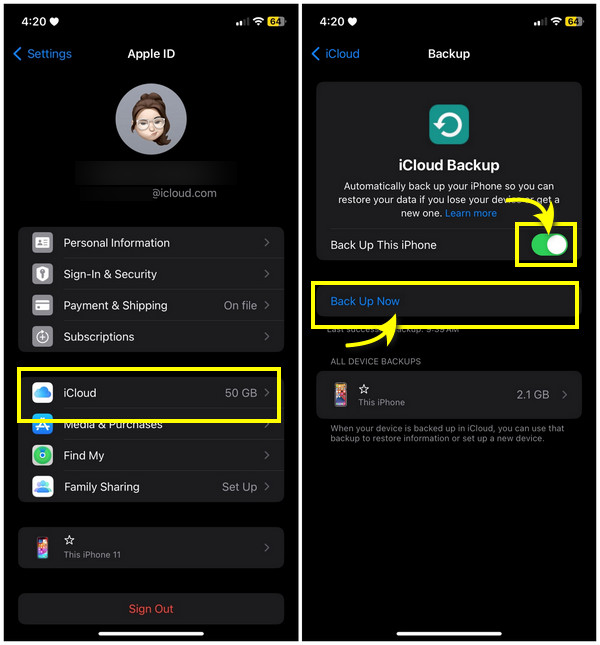
Stap 3.Voor de nieuwe iPhone: nadat u het configuratieproces hebt voltooid en het scherm 'Apps en gegevens' hebt bereikt, selecteert u 'Herstellen vanuit iCloud-back-up'. Volg de aanwijzingen op het scherm om het herstel van de back-up te voltooien.
Contacten overbrengen van iPhone naar iPhone via simkaart
In tegenstelling tot de reeds genoemde manieren om contacten van iPhone naar iPhone over te zetten, wordt het gebruik van een simkaart voor anderen veel eenvoudiger. Zorg ervoor dat de simkaart van uw oude iPhone compatibel is met uw nieuwe, aangezien de nieuwste iPhones nano-simkaarten gebruiken. Bovendien zijn de contacten al op uw simkaart opgeslagen. Als dit het geval is, ga dan verder met de stappen voor het overbrengen van contacten van iPhone naar iPhone:
Stap 1.Begin met het verwijderen van de "simkaart" uit uw oude iDevice met behulp van een pincode of de simkaartuitwerper om de simkaarthouder eruit te trekken.
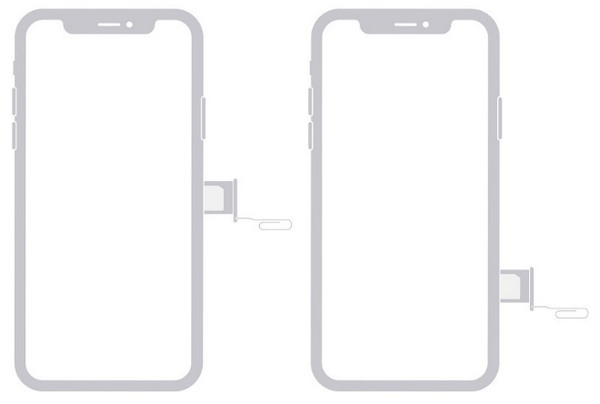
Stap 2.Plaats hem in uw nieuwe iPhone zodra deze is verwijderd. Ga vervolgens naar ‘Instellingen’, selecteer ‘Contacten’ en tik op ‘SIM-contacten importeren’.
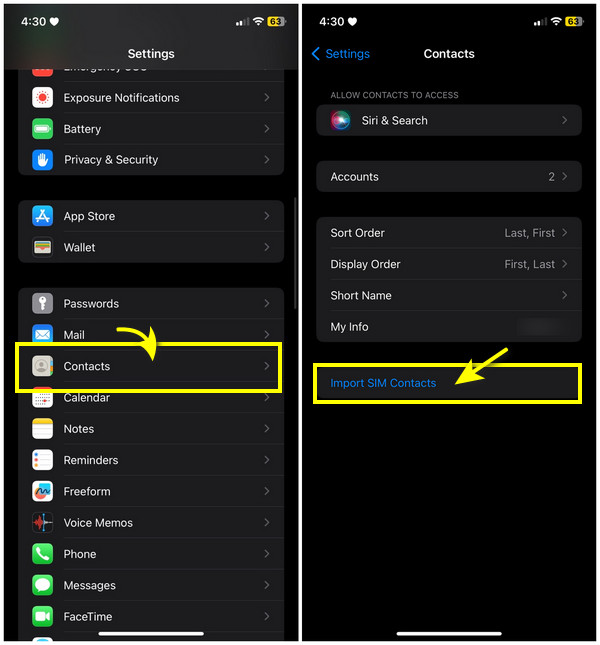
Stap 3.Verwijder ten slotte de oude simkaart en vervang deze door de nieuwe Simkaart voor uw nieuwe iPhone 15/14. Op deze manier kunt u alle contacten van iPhone naar uw nieuwe iPhone verplaatsen.
Veelgestelde vragen over het overbrengen van contacten van iPhone naar iPhone
-
Waarom kan ik geen simkaart gebruiken om iPhone-contacten te delen?
U kunt de simkaart niet gebruiken omdat de iPhone de contacten op de simkaart niet bewaart. Als u dit wilt, kunt u iCloud gebruiken om een back-up te maken en deze vervolgens naar een ander apparaat over te zetten.
-
Is het gebruik van iTunes hetzelfde als Finder om contacten van iPhone naar iPhone over te zetten?
Nee. Met Finder is het alsof je contacten deelt via iCloud; u kunt contacten synchroniseren terwijl uw nieuwe iPhone op uw Mac is aangesloten.
-
Kan ik AirDrop gebruiken om contacten van iPhone naar Android te delen?
Nee. Je kunt AirDrop niet buiten het Apple-ecosysteem gebruiken. U kunt echter andere methoden gebruiken om contacten te delen tussen apparaten, zoals iCloud, e-mail en meer.
-
Hoe contacten delen met iPhone vanaf Mac?
Zodra de contacten van de oude iPhone met uw Mac zijn gesynchroniseerd, sluit u uw nieuwe iDevice hierop aan met behulp van een kabel. Start Finder en vind uw weg naar de optie Contacten synchroniseren.
-
Waarom kan ik het apparaat niet herkennen om contacten over te zetten naar een nieuwe iPhone?
U gebruikt waarschijnlijk AirDrop; Zorg er in dat geval voor dat het andere apparaat ongeveer 10 meter in de buurt van het andere apparaat staat, zodat er een sterke verbinding ontstaat.
Conclusie
Met behulp van de bovenstaande manieren kunt u snel en zonder veel problemen contacten van iPhone naar iPhone overbrengen. Zoals u kunt zien, kunnen ze u allemaal helpen met verschillende vereisten, zoals het delen van één contact of meerdere. Van hen, AnyRec PhoneMover is de aanbevolen, gebruiksvriendelijke tool voor een oplossing met één klik voor uw essentiële iPhone-inhoud. Jij kan breng alles over van iPhone naar iPhone zonder iCloud, iTunes en andere hulpmiddelen. U kunt uw bestaande gegevens veilig houden tijdens het overbrengen en beheren van contacten. Dus waarom wachten? Probeer dit vandaag nog.
100% Veilig
